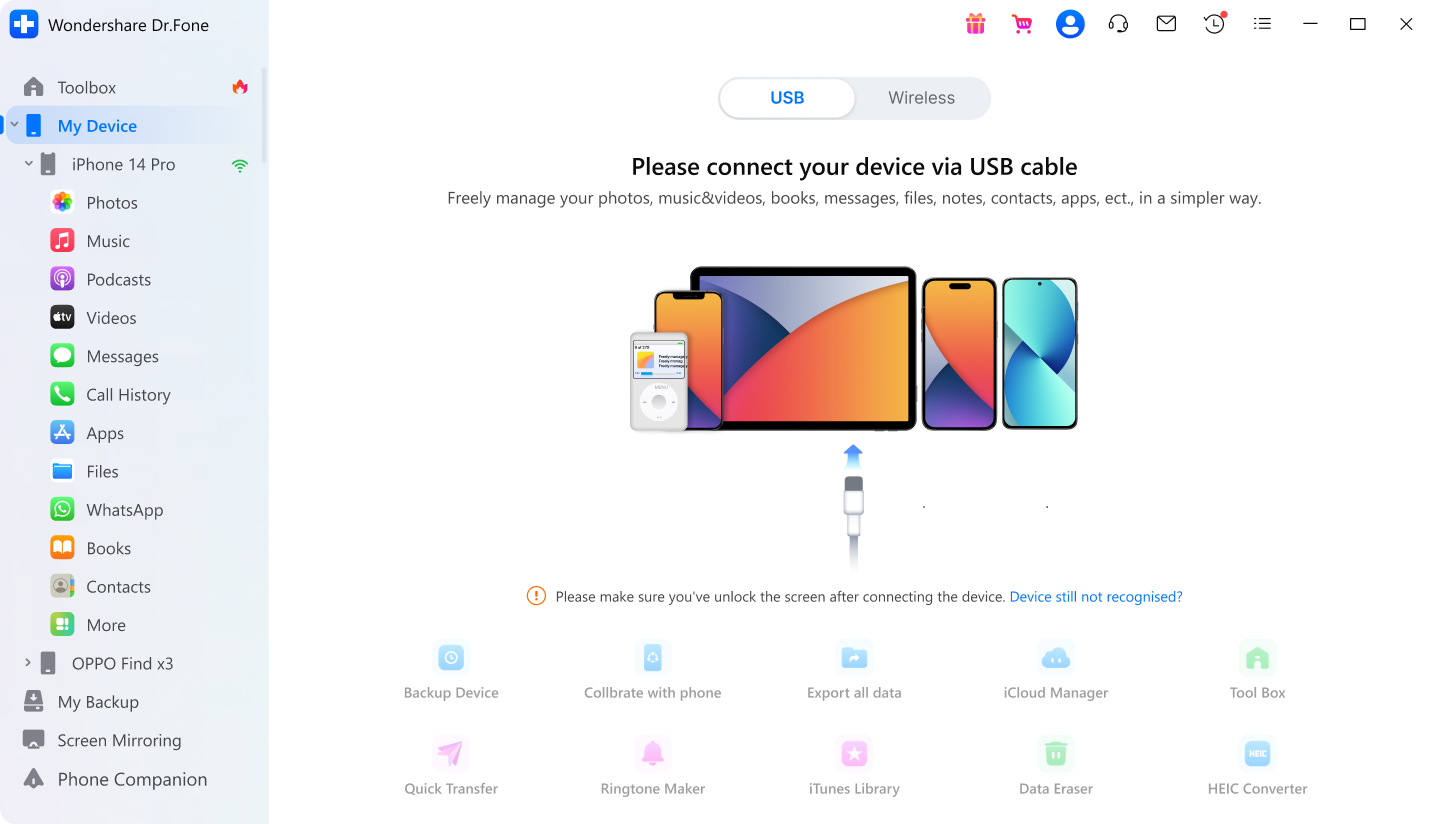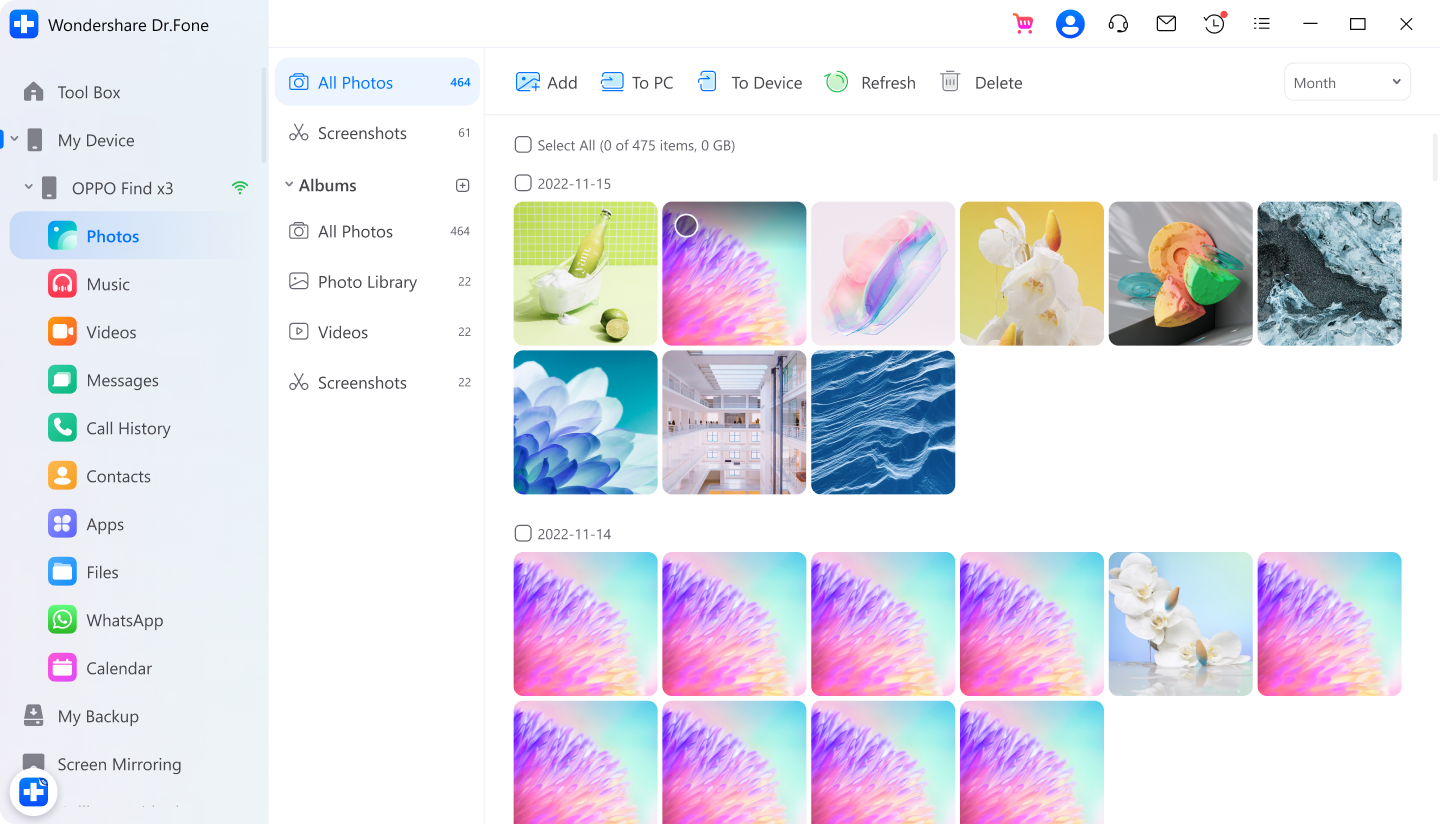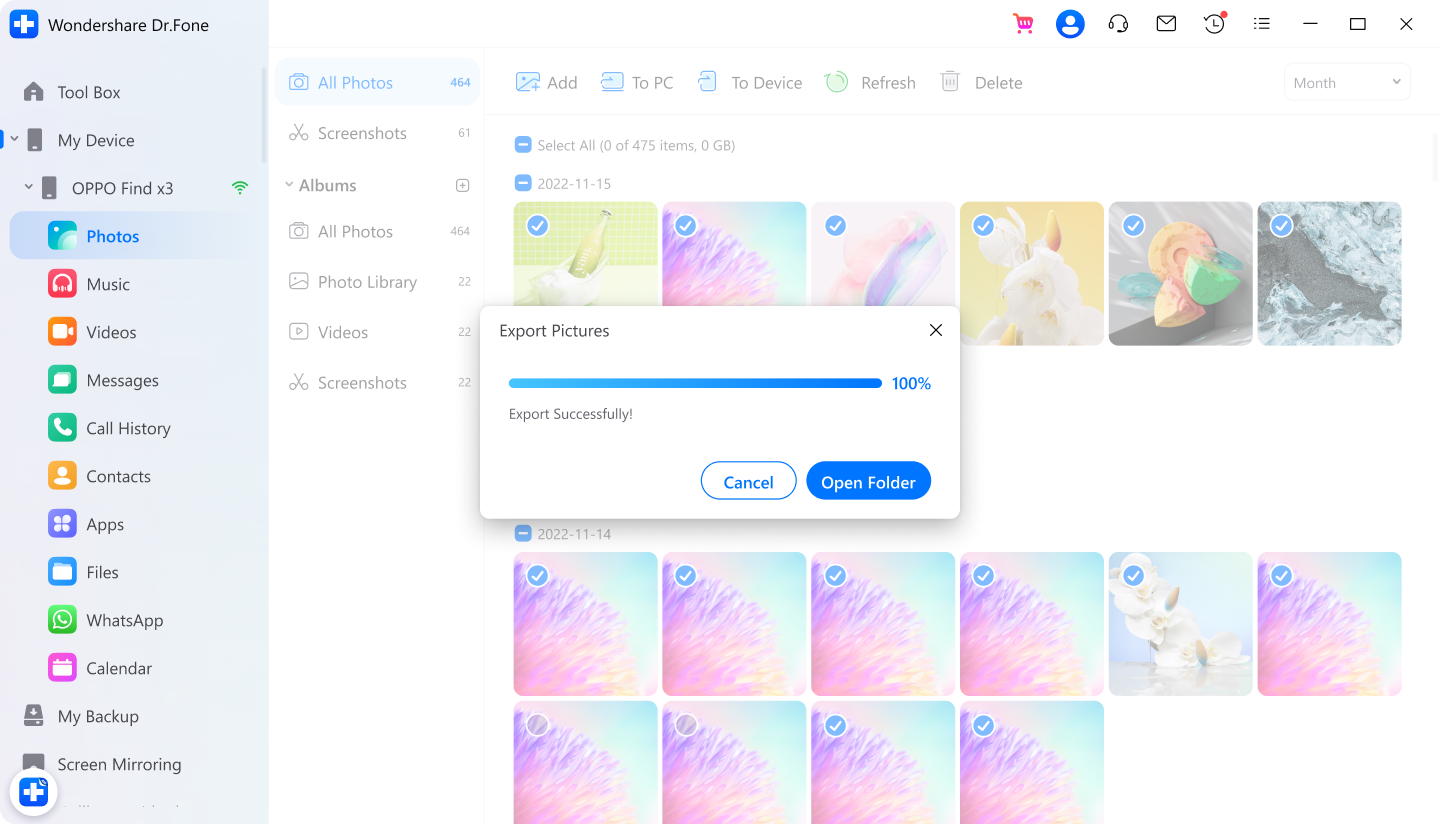ميزات ممتازة يمكنك الاستفادة منها

إدارة فعالة للبيانات الشخصية
احصل على أقصى استفادة من بيانات Android باستخدام أداة فعالة لإدارة البيانات. عند إدارة البيانات بشكل مناسب، يمكنك تحسين قابلية استخدام البيانات و جودتها.
إدارة ملفات الوسائط
احفظ كل ملفات الوسائط الخاصة بك في مكان واحد، ليمكنك معاينتها، نقلها وحذفها بسهولة. يمكنه مساعدتك أيضأ في دمج الصور المكررة والموسيقى، مما يوفر وقتك ومساحتك.
إدارة تطبيقات الهاتف المحمول
انسخ تطبيقاتك احتياطيًا من Android إلى جهاز كمبيوتر بنقرة واحدة. قم بتثبيت التطبيقات وإلغاء تثبيتها بشكل مجمّع وإزالة التطبيقات المثبتة مسبقًا أو برامج bloatware بمرونة من جهاز Android الخاص بك.
إدارة البيانات الاجتماعية
ببضع خطوات فقط، يكنك معاينة، تصدير، وطباعة رسائل دردشات WhatsApp و LINE الخاصة بك، والصور، والصوتيات، والفيديو، ومرفقات الوسائط الأخرى على جهاز الكمبيوتر الشخصي الخاص بك.
إدارة الرسائل القصيرة/جهات الاتصال
نقل جهات الاتصال، الرسائل القصيرة، سجل المكالمات، إلى آخره، بين جهاز Android الخاص بك والكمبيوتر ببساطة وأمان. إضافة، حذف، تعديل، ودمج جهات اتصالك بنقرة واحدة.
نقل آمن ومريح للبيانات
Dr.Fone يسمح لك بنقل البيانات والملفات بسلاسة بين Android والأجهزة الأخرى، مما يجعل عملك وحياتك أكثر كفاءة وملاءمة.
إدارة النسخ الاحتياطي على iCloud
Dr.Fone يساعد في إدارة البيانات مثل الصور، الفيديوهات، جهات الاتصال، التقويم، التذكيرات، والملحوظات من نسخ iCloud الاحتياطي و مزامنتهم مع أي جهاز Android أو كمبيوتر.
(يدعم Windows فقط حالياً)
تصدير كل البيانات
استكشف تصدير الصور، الموسيقى، الرسائل، الفيديوهات، WhatsApp، جهات الاتصال، بيانات التطبيق، التقويم، وأكثر من ذلك بسهولة من جهاز Android الخاص بك بشكل مجمّع لجعلها تبدو احترافية.
(يدعم Windows فقط حالياً)
إعادة بناء مكتبة iTunes
برنامج نقل بيانات Android هذا يقوم بتصدير ملفات الوسائط مثل الموسيقى، الأفلام، المدونات الصوتية، العروض التلفزيونية، الكتب الصوتية، وقوائم التشغيل من Android وتوريدهم من iTunes إلى Android.
مزامنة هاتفك مع الكمبيوتر
اكسر الحاجز بين الكمبيوتر و أجهزة Android واجعلهم كأنهم واحد يتيح لك إرسال واستقبال ملفات و رسائل قصيرة عبر الأجهزة في الوقت الفعلي.

المزيد من المميزات من أجلك
تقرير تفاصيل الجهاز
فحص تلقائي لمساحة التخزين الباقية والتزويد بتقرير تاريخ الجهاز مع معلومات أساسية.
(يدعم Windows فقط حالياً)
محوّل HEIC
هذه الأداة تجعل من السهل تحويل صور HEIC/HEIF إلى تنسيق JPEG بدون فقدان جودة الصورة.
(يدعم Windows فقط حالياً)
صانع النغمات
اصنع نغمات خاصة لهاتف Android الخاص بك! لا تتردد في قص الجزء المفضل لديك من أغنية وتحويله لنغمة رنين.
نقل سريع
اسحب و اترك الصور بسرعة، والموسيقى، والفيديوهات، أو الملفات الأخرى والمجلدات من الكمبيوتر الخاص بك إلى جهاز Android.
(يدعم Windows فقط حالياً)
3 خطوات لنقل الملفات من
Android إلى الكمبيوتر
خطوة 1: توصيل جهاز Android الخاص بك
ابدأ تشغيل Dr.Fone وتوصيل هاتف Android الخاص بك بالكمبيوتر.
خطوة 2: حدد الملفات للتصدير/النقل
اعرض وحدد الملفات التي تريد تصديرها أو نقلها.
خطوة 3: ابدأ تصدير/نقل
انقر "إلى الكمبيوتر الشخصي" لتصدير/نقل الملفات.
المواصفات التقنية
المعالج
1 GHz أو معالج أسرع (Intel أو AMD)
ذاكرة الوصول العشوائي
2 GB أو أكثر من ذاكرة الوصول العشوائي
مساحة القرص الصلب
200 MB من مساحة القرص الصلب متاحة
نظام تشغيل Android
يتطلب نظام Android 2.1 أو الإصدارات الأحدث
نظام تشغيل كمبيوتر
يتطلب Windows 7 أو الإصدارات الأحدث
يتطلب Mac OS X 10.8 والإصدارات الأحدث
يتطلب Mac OS X 10.8 والإصدارات الأحدث
أسئلة وأجوبة - ربما لا تزال تتساءل عنها
-
كيف تتصفح/ تصل إلى ملفات Android على جهاز الكمبيوتر الشخصي Windows الخاص بك؟هناك طرق متنوعة لمزامنة Android مع الكمبيوتر الخاص بك، مثل استخدام سلك USB, Bluetooth, Wi-Fi المباشر، أو حتى التخزين السحابي. الطريقة الأكثر شيوعاً بالنسبة لمزامنة Android والكمبيوتر الشخصي هي توصيل Android بالكمبيوتر باستخدام سلك USB. إليك الطريقة:
خطوة 1. توصيل Android الخاص بك بالكمبيوتر.
خطوة 2. بعد تعريف Android الخاص بك، يعرض الكمبيوتر خيارات متعددة للاختيار منها، مثل "فتح الجهاز لعرض الملفات" أو "توريد الصور والفيديوهات".
خطوة 3. لنقول انك تريد مزامنة الصور من Android إلى الكمبيوتر الشخصي. اختر الخيار المناسب ثم استمر.
خطوة 4: عندها سيبدأ الكمبيوتر بتوريد كل الصور من Android الخاص بك; يمكنك تحديد "حذف بعد التوريد" كما هو مطلوب. -
كيف يمكنني توصيل هاتفي بالكمبيوتر لاسلكياً باستخدام Dr.Fone؟استخدام USB لتوصيل Android بالكمبيوتر قد يكون غير ملائم أحياناً. تحتاج إلى اختيار النقل اللاسلكي لنظام Android مع جهاز كمبيوتر في هذه الحالة. إليك طريقة سهلة لفعل ذلك:
خطوة 1. ابدأ تشغيل Dr.Fone على الكمبيوتر.
خطوة 2. تنزيل تطبيق Dr.Fone Link على هاتف Android الخاص بك.
خطوة 3. قم بتوصيل هاتف Android الخاص و الكمبيوتر بنفس شبكة Wi-Fi.
خطوة 4. استخدم Dr.Fone Link لمسح رمز الاستجابة السريعة أو أدخل رمز الإرسال لتوصيل كلا الجهازين.
خطوة 5. بمجرد توصيلهم، مستكشف الملفات القوي Dr.Fone سيمكنك من الوصول إلى كل زاوية من تخزين Android. حتى تتمكن من تصفح جميع الملفات والمجلدات عليه. -
كيف تنقل ملفات من Android إلى Mac؟ليس من المفاجئ استخدام الناي لهاتف Android و Mac. في الواقع، بعض إصدارات Android المتطورة تملك أداء أعلى من iPhone و يفضل الناس استخدامها مع أجهزة Mac الخاصة بهم. لكن كيف تنقل ملفات من Android إلى Mac؟ برنامج Android File Transfer هو برنامج مناسب لك. للحصول على بديل أسهل، يمكنك دائمًا اختيار Dr.Fone لنقل Android إلى Mac.
على أي حال، إليك خطوات استخدام برنامج Android File Transfer:
خطوة 1. قم بتوصيل Android مع Mac باستخدام سلك USB.
خطوة 2. قم بتنزيل Android File Transfer على جهاز Mac الخاص بك، وقم بتثبيته وافتحه (قد يستغرق ذلك بعض الوقت).
خطوة 3. انتقل إلى الدلائل للحصول على الملفات من جهاز Mac الخاص بك.
خطوة 4. اعثر على الملف أو المجلد المراد واسحبه إلى مكان على جهاز Mac الخاص بك.
ملحوظة: في برنامج Android File Transfer، ليست كل الدلائل مجمعة بنوع ملف، وأجهزة Android المختلفة قد تتطلب إعدادات مختلفة للعمل مع البرنامج.
Dr.Fone Basic
أداة شاملة لإدارة بيانات أجهزتك المحمولة
يتيح لك برنامج Dr.Fone نقل البيانات أو إدارتها أو نسخها احتياطيًا أو استعادتها عبر مختلف الأجهزة أو عكس الشاشة على الحاسوب.
Phone Manager
تحكم في بيانات أجهزة iOS / Android بسهولة وصدّرها إلى الحاسوب أو إلى برنامج iTunes / iCloud.
Phone Backup
انسخ أي عنصر احتياطيا واستعده على أي جهاز، وصدّر ما تحتاجه إلى الحاسوب.
Screen Mirror
اعكس شاشة جهازك المحمول وتحكم فيها وسجلها على حاسوب يعمل بنظام Windows.